Os usuários do Android têm o luxo de escolher entrevários aplicativos de monitoramento de dispositivos e rastreamento de desempenho (o Elixir II é um dos mais abrangentes do lote) para acompanhar de perto os recursos consumidos pelo sistema operacional ou pelos vários aplicativos executados nele. Desenvolvido por uma empresa de soluções WiFi chamada Amped Wireless, Ferramenta de análise Wi-Fi é outro aplicativo do gênero mencionado que, comosugerido pelo nome, foi projetado especificamente para mantê-lo informado sobre as várias redes Wi-Fi que estão no alcance do seu dispositivo e otimizá-las de acordo.
O aplicativo amplia seu suporte para analisar váriasfacetas de qualquer rede Wi-Fi conectada / desconectada que foi detectada pelo dispositivo e exibe informações abrangentes sobre seus diferentes parâmetros, que variam da interferência do canal à força do sinal, através de gráficos e análises estatísticas.
A partir de agora, o aplicativo suporta a análise dos seguintes aspectos das conexões Wi-Fi (detectadas):
- Scanner Wi-Fi
- Interferência de canal
- Gráfico do canal
- Gráfico de sinal
- Medidor de sinal
Nota: Antes de usar o aplicativo, verifique se o Wi-Fi está ativado no seu dispositivo ou, de preferência, se ele está conectado a uma rede Wi-Fi.

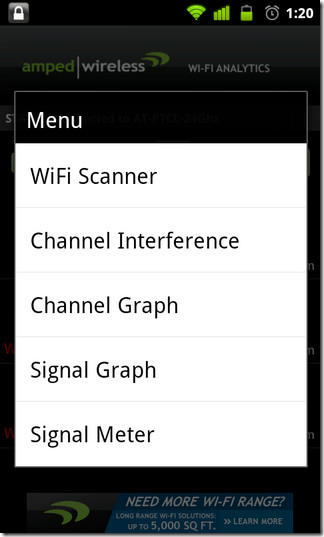
Após o lançamento, o aplicativo é aberto no scanner Wi-Fitela que contém todas as redes Wi-Fi ativas / detectadas. Na tela, você pode ver informações breves sobre cada rede, como o ID da rede, a intensidade do sinal (em porcentagem e em dB) e o ID do canal. Também nesta página, você tem a opção de especificar a frequência de varredura automática de todas as redes (em segundos). Você também pode ativar / desativar esse recurso. Para atualizar manualmente o status da rede, basta tocar no Escaneie agora botão.
Na mesma tela, você também pode classificar várias conexões Wi-Fi em ordem alfabética ou pela intensidade do sinal tocando em Menu> Classificar. Tocar em uma conexão leva à página Configurações de Wi-Fi, de onde você pode se conectar à sua rede preferida.
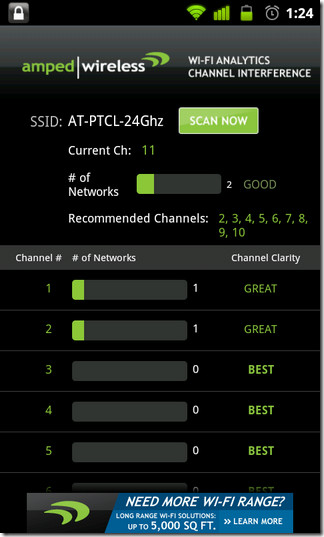
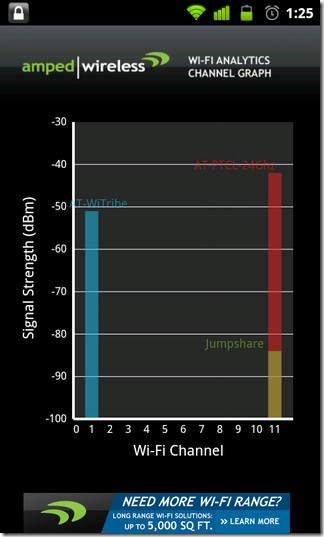
Para mudar para qualquer outra tela de análise Wi-Fi, toque em Menu> Menu e escolha uma categoria que você gosta, ou você pode simplesmente deslizar para a esquerda / direita na tela.
Na tela Interferência de canal, você podeverifique o SSID da sua conexão Wi-Fi ativa e veja o canal atual, o número de redes, os canais recomendados e a clareza de cada canal individual. o Escaneie agora O botão permite atualizar manualmente todas as informações mencionadas acima.
A tela Channel Graph exibe o sinalforça de cada rede Wi-Fi detectada em um gráfico de barras relevante para o canal pelo qual está conectada. Você pode escolher quais redes são exibidas no gráfico selecionando Menu> Filtro. A tela Gráfico de sinais oferece melhoresanálise comparativa das redes Wi-Fi detectadas em relação ao tempo. Esse gráfico, assim como o Gráfico de canais, é atualizado automaticamente a cada segundo que passa e permite filtrar as redes exibidas.
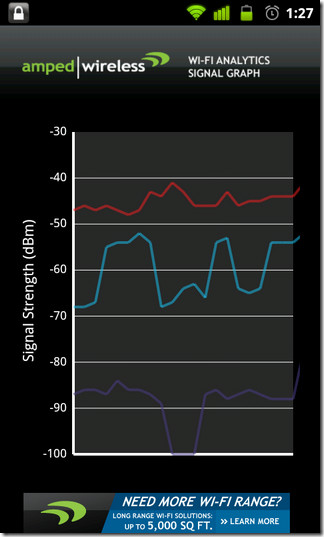
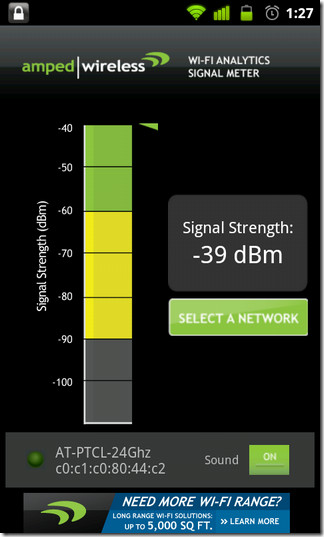
Finalmente, a tela Medidor de sinal pode ser utilizadapara monitorar a intensidade do sinal de cada conexão Wi-Fi detectada em um medidor simples e com código de cores que representa a intensidade do sinal (em dBm) para a rede selecionada. A parte mais fascinante deste medidor é a Som alternar que, quando ativado, alerta você sobrealteração da força do sinal através de bipes. Quanto mais forte a conexão / sinais, mais freqüentes são os bipes. Esse recurso pode ser útil enquanto você está andando pela sala procurando um ponto em que a intensidade do sinal Wi-Fi é mais alta.
Em suma, a Wi-Fi Analytics Tool é um aplicativo útilter no seu dispositivo, especialmente se você está frequentemente cercado por várias redes Wi-Fi ou tem problemas para procurar o local certo para colocar seu roteador Wi-Fi em casa.
Baixe a Ferramenta de análise Wi-Fi para Android













Comentários